Instalar o Azure Stream Analytics Tools para Visual Studio
O Visual Studio 2019 e o Visual Studio 2017 oferecem suporte para ferramentas do Azure Data Lake e do Stream Analytics. Este artigo descreve como instalar e desinstalar as ferramentas.
Para obter mais informações sobre como usar as ferramentas, consulte Início Rápido: criar um trabalho do Azure Stream Analytics usando o Visual Studio.
Observação
Recomendamos expressamente usar as ferramentas do Stream Analytics para Visual Studio Code a fim de obter uma melhor experiência de desenvolvimento local. Há lacunas de recursos conhecidas nas ferramentas do Stream Analytics para Visual Studio 2019 (versão 2.6.3000.0), e isso não será aprimorado no futuro.
Instalar
As edições Visual Studio Enterprise (Ultimate/Premium), Professional e Community dão suporte às ferramentas. A edição Express e o Visual Studio para Mac não dão suporte a eles.
Recomendamos o Visual Studio 2019.
Instalar para o Visual Studio 2019 e 2017
As ferramentas do Data Lake e do Stream Analytics são parte das cargas de trabalho de desenvolvimento do Azure e de armazenamento e processamento de dados. Habilite qualquer uma dessas duas cargas de trabalho durante a instalação. Se o Visual Studio já estiver instalado, selecione Ferramentas>Obter ferramentas e recursos para adicionar cargas de trabalho.
Faça o download do Visual Studio 2019 (Versão prévia 2 ou superior) e do Visual Studio 2017 (15.3 ou superior) e siga as instruções de instalação.
Selecione a carga de trabalho de armazenamento e processamento de dados conforme mostrado:
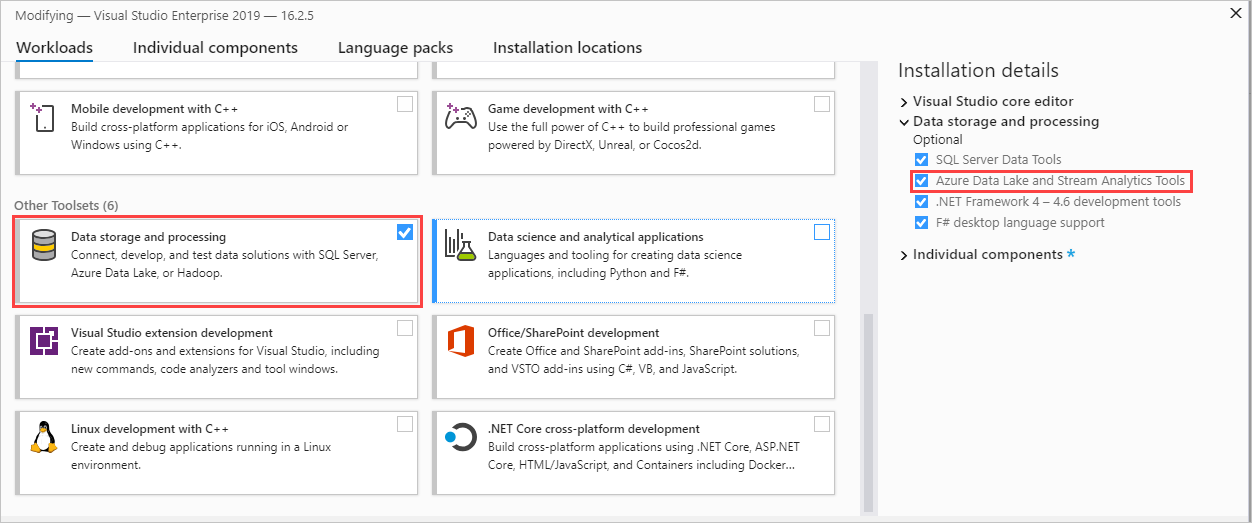
Selecione a carga de trabalho de desenvolvimento do Azure conforme mostrado:
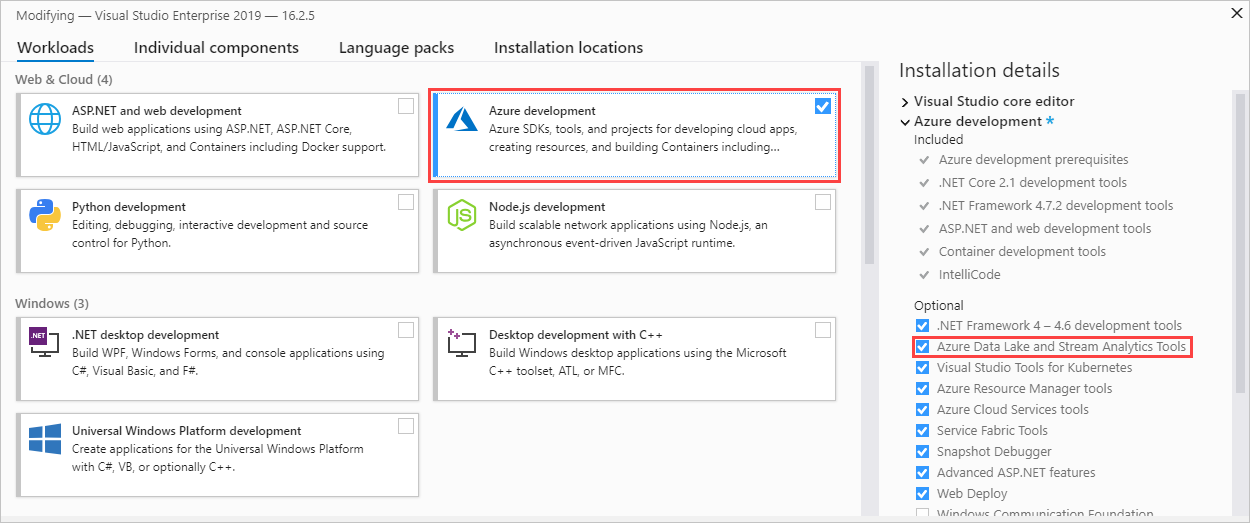
Depois de adicionar a carga de trabalho, atualize as ferramentas. Este procedimento se refere ao Visual Studio 2019:
Selecione Extensões>Gerenciar extensões.
Em Gerenciar extensões, selecione Atualizações e escolha Ferramentas do Azure data Lake e do Stream Analytics.
Selecione Atualizar para instalar a extensão mais recente.
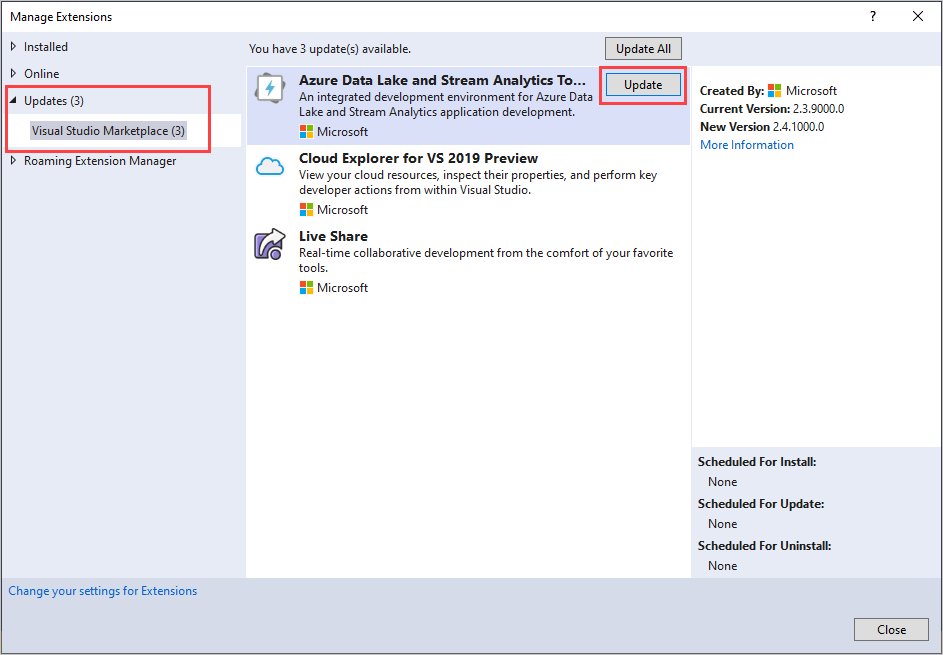
Instalar para o Visual Studio 2015 e 2013
As edições Visual Studio Enterprise (Ultimate/Premium), Professional e Community dão suporte às ferramentas. A edição Express não dá suporte a eles.
- Instale o Visual Studio 2015 ou o Visual Studio 2013 Atualização 4.
- Instale o SDK do Microsoft Azure para .NET versão 2.7.1 ou posterior usando o Web platform installer.
- Instalar Ferramentas do Microsoft Azure Data Lake e do Stream Analytics para Visual Studio.
Atualizar
Para o Visual Studio 2019 e o Visual Studio 2017, um novo lembrete de versão aparece como uma notificação do Visual Studio.
Para o Visual Studio 2015 e o Visual Studio 2013, as ferramentas verificam se há novas versões automaticamente. Siga as instruções para instalar a versão mais recente.
Desinstalar
É possível desinstalar as Ferramentas do Azure Data Lake e do Stream Analytics. Para o Visual Studio 2019 ou o Visual Studio 2017, selecione Ferramentas>Obter ferramentas e recursos. Em Modificando, desmarque Ferramentas do Azure data Lake e do Stream Analytics. Ele aparece sob a carga de trabalho de armazenamento e processamento de dados ou de desenvolvimento do Azure.
Para desinstalar do Visual Studio 2015 ou do Visual Studio 2013, acesse Painel de controle>Programas e recursos. Desinstalar Ferramentas do Microsoft Azure Data Lake e do Stream Analytics para Visual Studio.